今天給大家帶來Windows7係統怎麼調整電腦亮度,Windows7係統調整電腦亮度的方法,讓您輕鬆解決問題。
電腦桌麵的亮度過高或過低都會影響人的視覺,想調整一下,調整到適合自己的感覺為止,該如何找到亮度設置呢?具體方法如下:
11、單擊左下角的開始,找到控製麵板,再單擊一下。
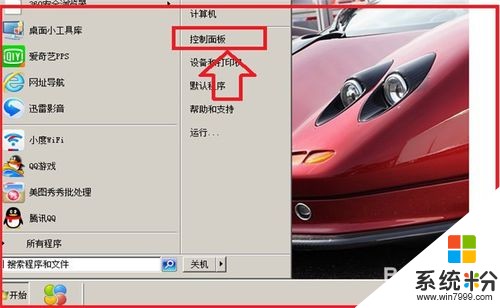 2
22、來到調整計算機的設置,找到“外觀和個性化”,單擊一下。
 3
33、在最下方出現“NVIDIA控製麵板”,單擊一下。
 4
44、在第2顏色設置方式中就會出現“亮度”的設置了,用鼠標指向拖動條,前後拖動就可以改變電腦桌麵的亮度了,往前是變暗的,往後是變亮的,可以慢慢拖動,感覺舒服為止。
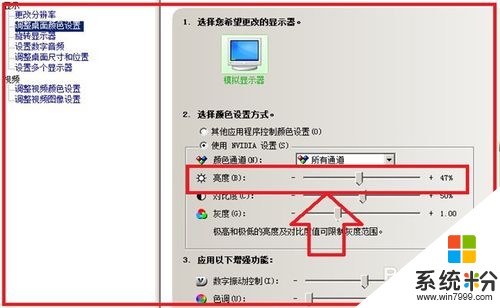 5
55、下麵的描述中,說的很詳細,可以閱讀一下,亮度過低會顯得很暗,拖動完成後,單擊下方的“應用”,就完成了電腦亮度的調整。
 6
66、一個快捷找到亮度設置的方法,在桌麵上單擊鼠標右鍵,就會直接顯示"NVIDIA控製麵板“單擊一下就可以直接進入到亮度設置,有的在電腦的任務欄中也會直接顯示"NVIDNA圖標,單擊一下也可以進行設置。
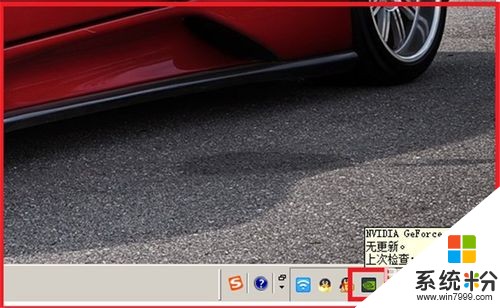
以上就是Windows7係統怎麼調整電腦亮度,Windows7係統調整電腦亮度的方法教程,希望本文中能幫您解決問題。